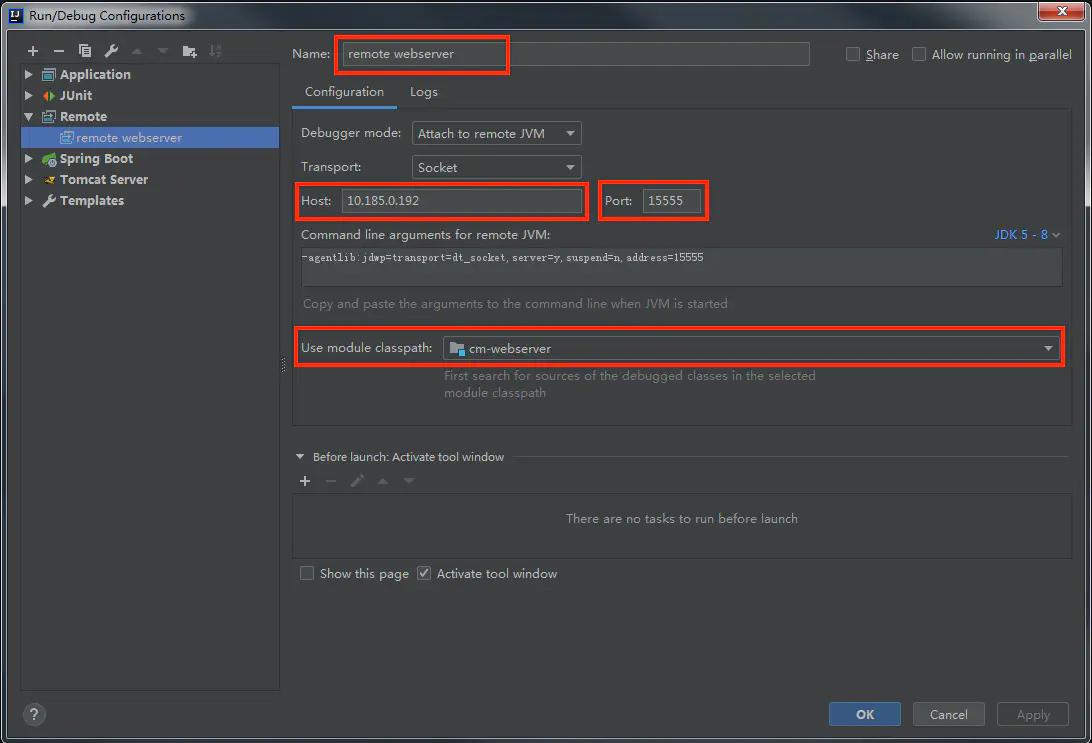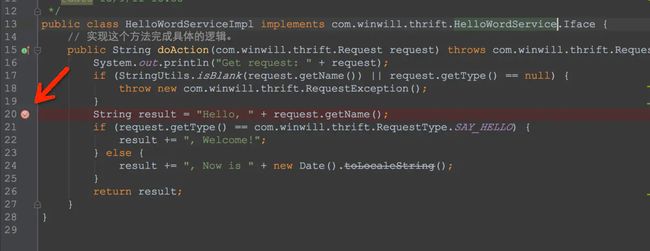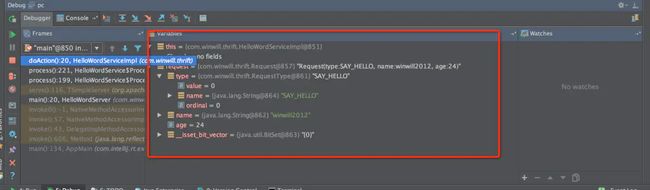Idea 远端调试
参考链接:https://www.jianshu.com/p/302dc10217c0
前言
对于分布式系统的调试不知道大家有什么好的方法。对于我来说,在知道远程调试这个方法之前就是在代码中打各种log,然后重新部署,上线,调试,这样比较费时,有什么更好的办法呢?
有时候,本地调试的时候没有问题,打包部署到测试环境的时候却爆出一堆莫名其妙的问题,这时该怎么办呢?
偶然间了解到的远程调试的功能简直是一把利器,能够非常好地解决上述问题,还不赶紧来了解一下?
远程调试
使用特定JVM参数运行服务端代码
要让远程服务器运行的代码支持远程调试,则启动的时候必须加上特定的JVM参数,这些参数是:
-Xdebug -Xrunjdwp:transport=dt_socket,suspend=n,server=y,address=${debug_port}
其中的${debug_port}是用户自定义的,为debug端口,本例以5555端口为例。
本人在这里踩过一个坑,必须要说一下。在使用公司内部的自动化部署平台NDP进行应用部署时,该平台号称支持远程调试,只需要在某个配置页面配置一下调试端口号(没有填写任何IP相关的信息),并且重新发布一下应用即可。事实上也可以发现,上述JVM参数中唯一可变的就是${debug_port}。但是实际在本地连接时发现却始终连不上5555 的调试端口,仔细排查才发现,下面截取了NDP发布的应用所有JVM参数列表中与远程调试相关的JVM启动参数如下:
-Xdebug -Xrunjdwp:transport=dt_socket,suspend=n,server=y,address=127.0.0.1:5555
将address设置为127.0.0.1:5555,表示将调试端口限制为本地访问,远程无法访问,这个应该是NDP平台的一个bug,我们在自己设置JVM的启动参数时也需要格外注意。
如果只是临时调试,在端口号前面不要加上限制访问的IP地址,调试完成之后,将上述JVM参数去除掉之后重新发布下,防范开放远程调试端口可能带来的安全风险。
本地连接远程服务器debug端口
打开Intellij IDEA,在顶部靠右的地方选择”Edit Configurations…”,进去之后点击+号,选择”Remote”,按照下图的只是填写红框内的内容,其中Name填写名称,这里为remote webserver,host为远程代码运行的机器的ip/hostname,port为上一步指定的debug_port,本例是5555。然后点击Apply,最后点击OK即可
截图201943017170.png
本地IDEA启动debug模式
现在在上一步选择”Edit Configurations…”的下拉框的位置选择上一步创建的remote webserver,然后点击右边的debug按钮(长的像臭虫那个),看控制台日志,如果出现类似“Connected to the target VM, address: ‘xx.xx.xx.xx:5555’, transport: ‘socket’”的字样,就表示连接成功过了。我这里实际显示的内容如下:
Connected to the target VM, address: '10.185.0.192:15555', transport: 'socket'
设置断点,开始调试
远程debug模式已经开启,现在可以在需要调试的代码中打断点了,比如:
12.png
如图中所示,如果断点内有√,则表示选取的断点正确。
现在在本地发送一个到远程服务器的请求,看本地控制台的bug界面,划到debugger这个标签,可以看到当前远程服务的内部状态(各种变量)已经全部显示出来了,并且在刚才设置了断点的地方,也显示了该行的变量值。
13.png
备注:需要注意的是,用于远程debug的代码必须与远程部署的代码完全一致,不能发生任何的修改,否则打上的断点将无法命中,切记切记。
参考资料
- Running as a packaged application
- IntelliJ远程调试教程